이 글은 “카메라에서 SD 카드의 사진 보길 수 없습니다” 문제를 해결하고 수정하고 강력한 데이터 복구 소프트웨어를 사용하여 중요한 데이터를 모두 복구할 수 있는 몇 가지 가장 좋고 간단한 방법을 보여 줄 것입니다.
Windows에서 “카메라에서 SD 카드의 사진 보길 수 없습니다” 문제가 발생할 수 있지만, 아래 기사에서 제공하는 간단하고 간단한 단계를 수행하여 해결할 수 있으므로 이러한 문제에 직면하게 되면 크게 걱정할 필요가 없습니다!

그러나 이 문제를 해결하기 위해 아래 세그먼트로 진행하기 전에 PC에서 문제를 해결할 때 데이터 손실이 발생할 가능성이 높다는 점을 유념해야 합니다. 따라서 영구적인 데이터 손실을 방지하려면 Bitwar Data Recovery와 같은 윈도우즈에서 최고의 데이터 복구 소프트웨어를 사용하여 데이터를 복구하십시오.
이슈요인
아래와 같이 “카메라에서 SD카드의 사진을 볼 수 없습니다”을 유발할 수 있는 가장 일반적인 요인을 몇 가지 보여드리겠습니다.
1. 바이러스와 맬웨어.
2. 불량카드 부문.
3. 숨긴 파일들.
4. 신체적으로 손상된 SD카드.
5. SD 카드가 손상됨.
6. 손상된 파일 시스템.
Windows에서 “SD 카드의 사진 보길 수 없습니다” 수정 방법
데이터를 성공적으로 복구하고 시스템에서 문제를 일으키는 요인을 파악한 후 그렇다면, 아래의 방법을 따라 가능한 한 빨리 문제를 해결하십시오!
방법 1: 다른 카드 판독기 사용
사진 및 비디오를 카메라에서 볼 수 있지만 컴퓨터에서는 볼 수 없는 경우 다른 카드 판독기를 사용하여 사진을 볼 수 있는지 여부를 확인하십시오. SD 카드의 사진과 비디오를 다른 카드 판독기에서 볼 수 있다고 가정하면 이전 카드 판독기에 문제가 있을 수 있습니다.
방법 2: SD 카드에 숨겨진 파일을 활성화하여 문제 해결:
때때로 SD 카드의 사진을 시스템에서 숨길 수 있으며, 이러한 경우 아래 솔루션을 사용하여 사진을 제거하십시오.
1 단계: 시작 버튼을 클릭하여 시작하십시오.
2 단계: 검색 표시줄에 제어판을 입력하십시오.
3 단계: 왼쪽에서 응용 및 개인 설정 옵션을 선택하십시오.
4 단계: 이 후 폴더 옵션에서 숨김 파일 및 폴더 표시 옵션을 선택하십시오.
5 단계: 이제 숨겨진 파일, 폴더 및 드라이브 표시를 확인한 다음 적용 버튼을 클릭하여 변경 내용을 적용하십시오.
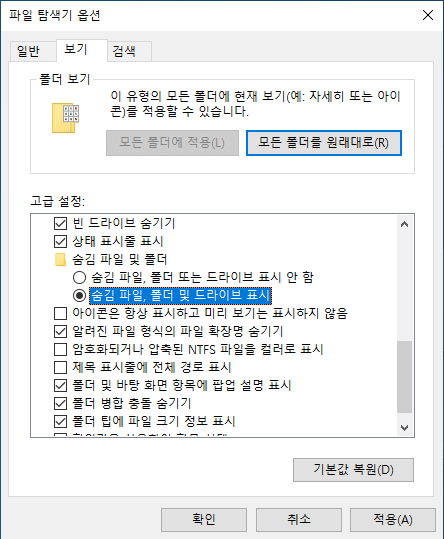
데이터 복구 도구를 사용하여 데이터 복원
Bitwar Data Recovery 소프트웨어는 Windows 7/8/10 및 Mac 시스템과 호환되는 최고의 복구 소프트웨어 중 하나입니다. 사용자가 손실된 데이터나 파일을 복구하기 위해 단계별 접근 방식을 따라야 하는 경우 복구 프로세스는 빠르고 쉽게 사용할 수 있습니다.
또한 사용자 친화적인 인터페이스, 동적, 결과 지향적인 인터페이스를 제공하며 100% 데이터 복구 솔루션을 제공합니다.
Bitwar Data Recovery 소프트웨어를 사용하여 데이터를 검색하려면 아래 단계를 따르십시오.
1 단계: 시스템에 따라 소프트웨어를 다운로드하십시오: https://kr.bitwar.net/.
또한 네이버 소프트웨어에서 다운로드할 수 있습니다: https://software.naver.com/software/summary.nhn?softwareId=GWS_003210
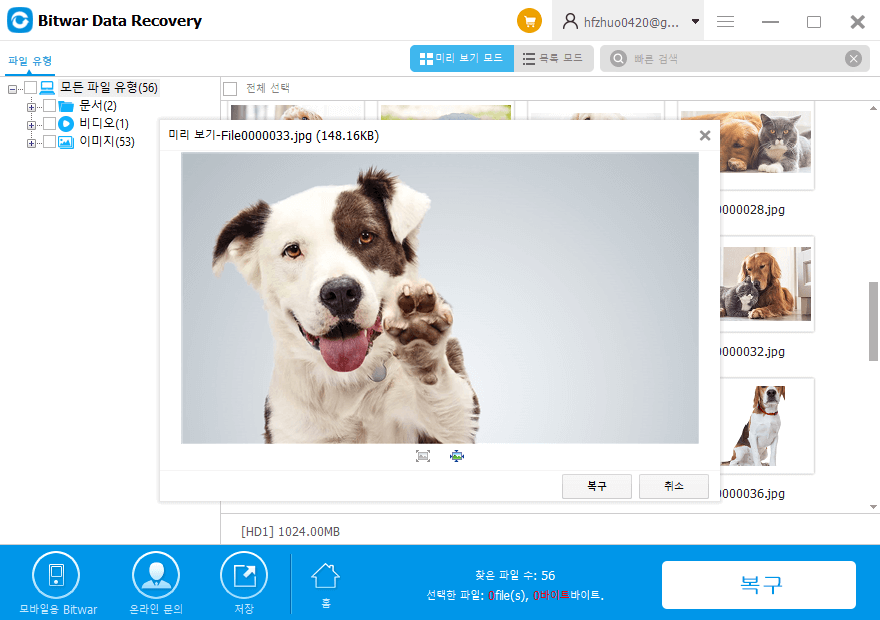
아직 시도해 볼 가치가 있는 다른 솔루션
방법 3: SD 카드에서 쓰기 보호를 제거하여 “카메라에서 SD 카드의 사진을 볼 수 없음” 문제 해결
SD 카드가 쓰기 금지되어 있으면 컴퓨터의 파일을 볼 수 없게 된다. 따라서 먼저 물리적 잠금을 확인하십시오. 일부 SD 카드에는 쓰기 보호를 가능하게 하는 물리적 잠금이 있으며, 이 잠금이 활성화되어 있지 않은지 확인하십시오.
그러나 SD 카드를 읽기 전용 모드로 설정하면 아래의 단계를 참조하여 고칠 수 있습니다.
1 단계: 시작 버튼을 클릭하십시오. 그런 다음 검색 상자에 명령 또는 cmd를 입력하십시오.
2 단계: 이제 명령 프롬프트를 마우스 오른쪽 버튼으로 클릭하여 실행하여 관리자로 실행하십시오.
3 단계: 명령 프롬프트에 diskpart 명령을 입력하고 Enter 키를 누르십시오.
4 단계: list disk 명령을 입력하고 키를 다시 입력하십시오.

5 단계: 그런 다음 select disk X을 입력하고 Enter 키를 눌러 이 명령을 실행하십시오.
(X는 명령을 수행할 SD 카드의 첫 번째 열의 숫자를 나타냄)
6 단계: “Attributes disk clear read-only” 명령을 입력하고 Enter 버튼을 눌러 실행하십시오.
7 단계: 마지막으로 “Exit”를 입력하고 Enter 키를 눌러 명령 프롬프트를 종료하십시오.
수정-지금!
SD 카드 데이터 복구에 대한 자세한 내용은 여기를 참조하십시오.
'외부 장치 복구' 카테고리의 다른 글
| Windows 7/8/10용 최상의 SD 카드 프리웨어 (0) | 2021.06.10 |
|---|---|
| USB 드라이브 인식 불가 오류 해결 (0) | 2020.12.14 |
| Windows 스캔 및 수정 외부 장치 삭제된 파일 복구 (0) | 2020.10.27 |
| 메모리 카드가 컴퓨터에 사진을 표시하지 않습니다 (0) | 2020.10.13 |
| Windows 10에서 외장 하드 드라이브를 꺼낼 수 없습니다 (0) | 2020.09.19 |



